独自の曲を作ることは、デジタルオーディオワークステーション(DAW)であるLogicPro Xを使う際に、特に刺激的な挑戦となることがあります。あなたが利用できる最も便利な機能の1つは、サウンドライブラリからのオーディオループです。これにより、高品質なサウンドを使って、音楽プロジェクトに迅速かつクリエイティブに取り組むことができます。このガイドでは、オーディオループを効果的に使用する方法と、そのために従うべきステップを説明します。
主なポイント
- オーディオループはライブラリから簡単に見つけてプロジェクトに挿入できます。
- Logic Pro Xはループのテンポ設定を自動的にプロジェクトに合わせます。
- ループの編集と整理は、選択と同じくらい重要です。
ステップバイステップガイド
1. ライブラリを開き、ループを選択する
オーディオループを使うには、まずLogic Pro Xのライブラリを開きます。右上隅のウィンドウアイコンをクリックします。ライブラリでは、楽器、ジャンル、またはムードを特定して検索できます。たとえば、エレキギターループを探す場合は、そのカテゴリを選択します。
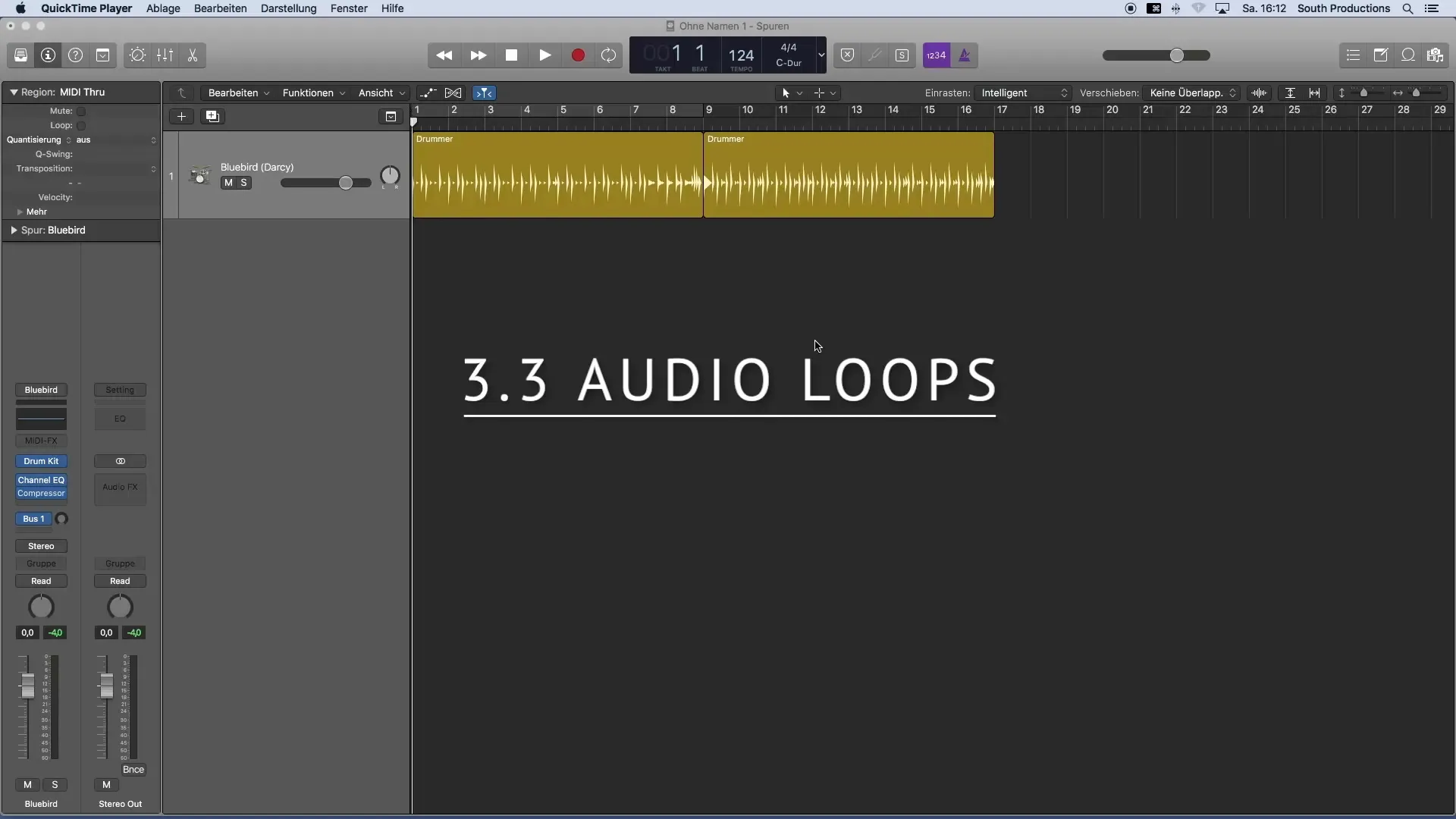
2. ループをプロジェクトに挿入する
適切なループが見つかったら、簡単にドラッグ&ドロップでプロジェクトに移動できます。目的のループをクリックし、アレンジウィンドウの好きな位置にドラッグします。Logic Pro Xでは、挿入する前にループをクリックして試聴することもできます。
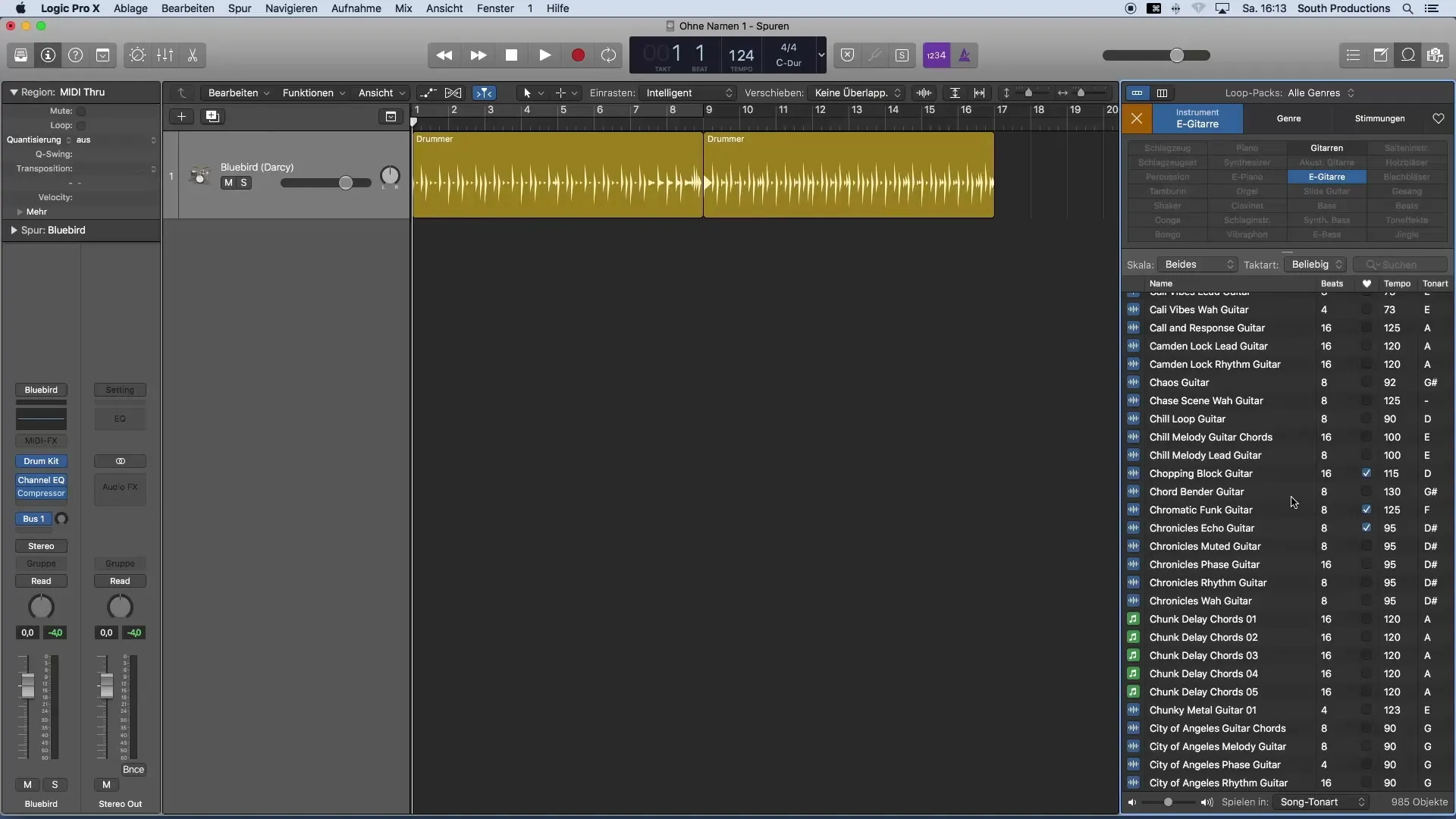
3. テンポの調整を確認する
プロジェクトのテンポを確認することが重要です。デフォルトでは、プロジェクトのテンポが124 BPMに設定されているかもしれませんが、ループ自体は115 BPMで録音されています。しかし、Logic Pro Xは、ループのテンポを自動的にプロジェクトに合わせようとします。この調整が望ましくない音質の変化を引き起こさないように注意してください。
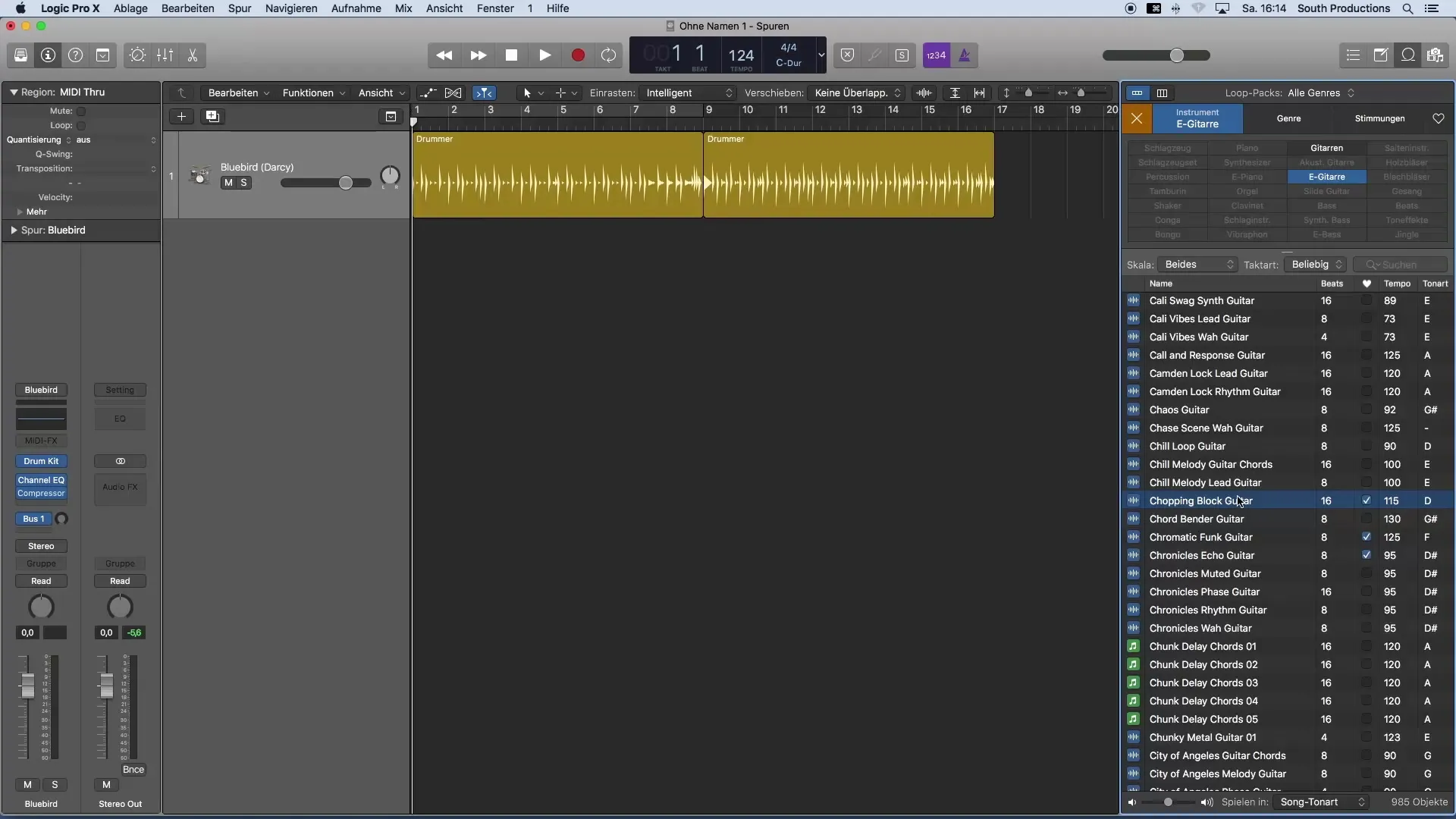
4. さらにループを追加し、調整する
複数のループをプロジェクトに挿入することができます。使用したい他のループについても、前のステップを繰り返してください。これらを希望する順序で並べて調整できます。
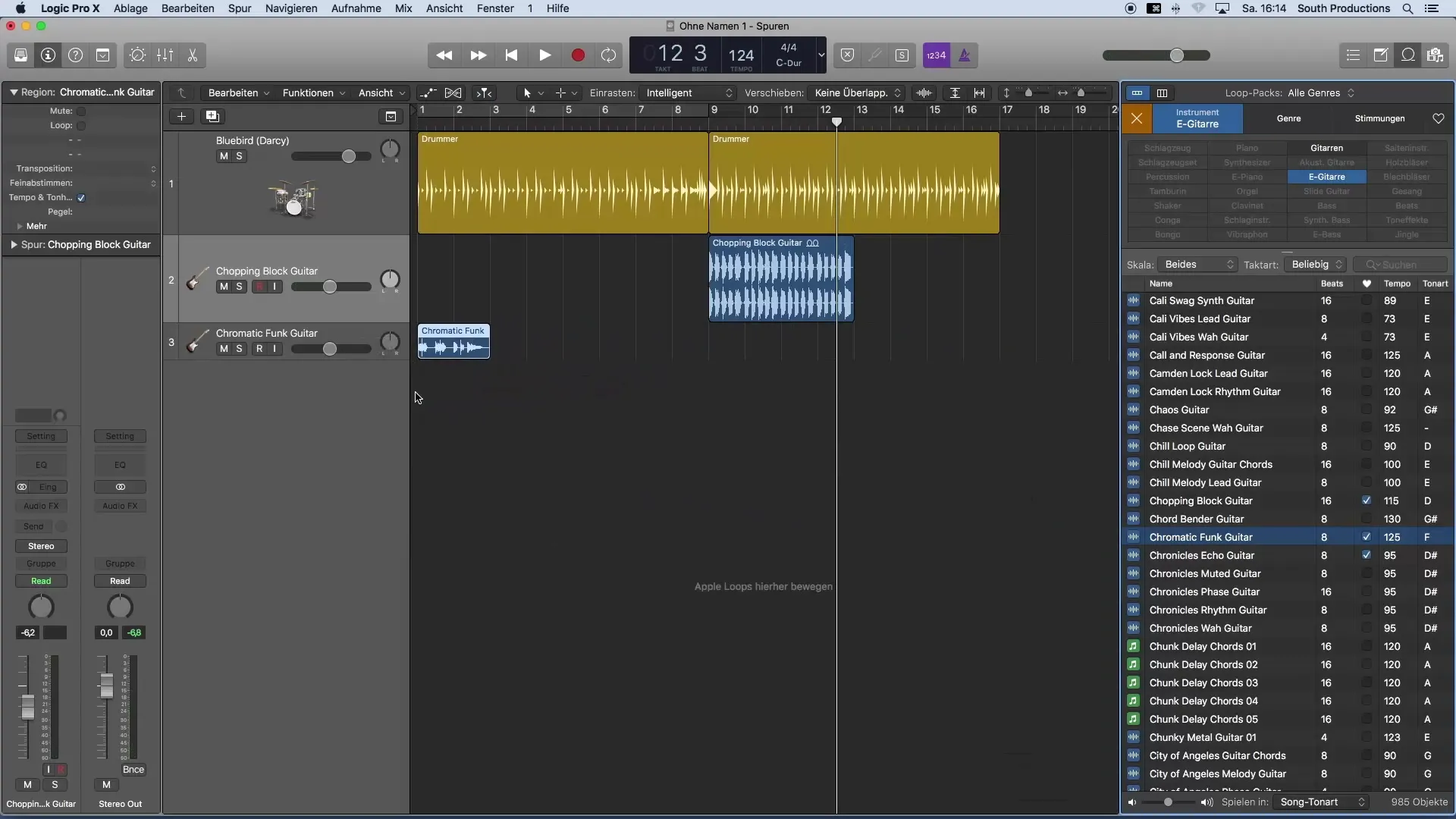
5. リージョンをコピーして調整する
オーディオトラックをコピーするには、ALTキーを押しながらマウスでリージョンを選択してドラッグします。もしくは、CMD+CとCMD+Vのコマンドを使用してリージョンをコピーして貼り付けることもできます。さまざまなバージョンのループを用いて、クリエイティブなバリエーションを作成してください。
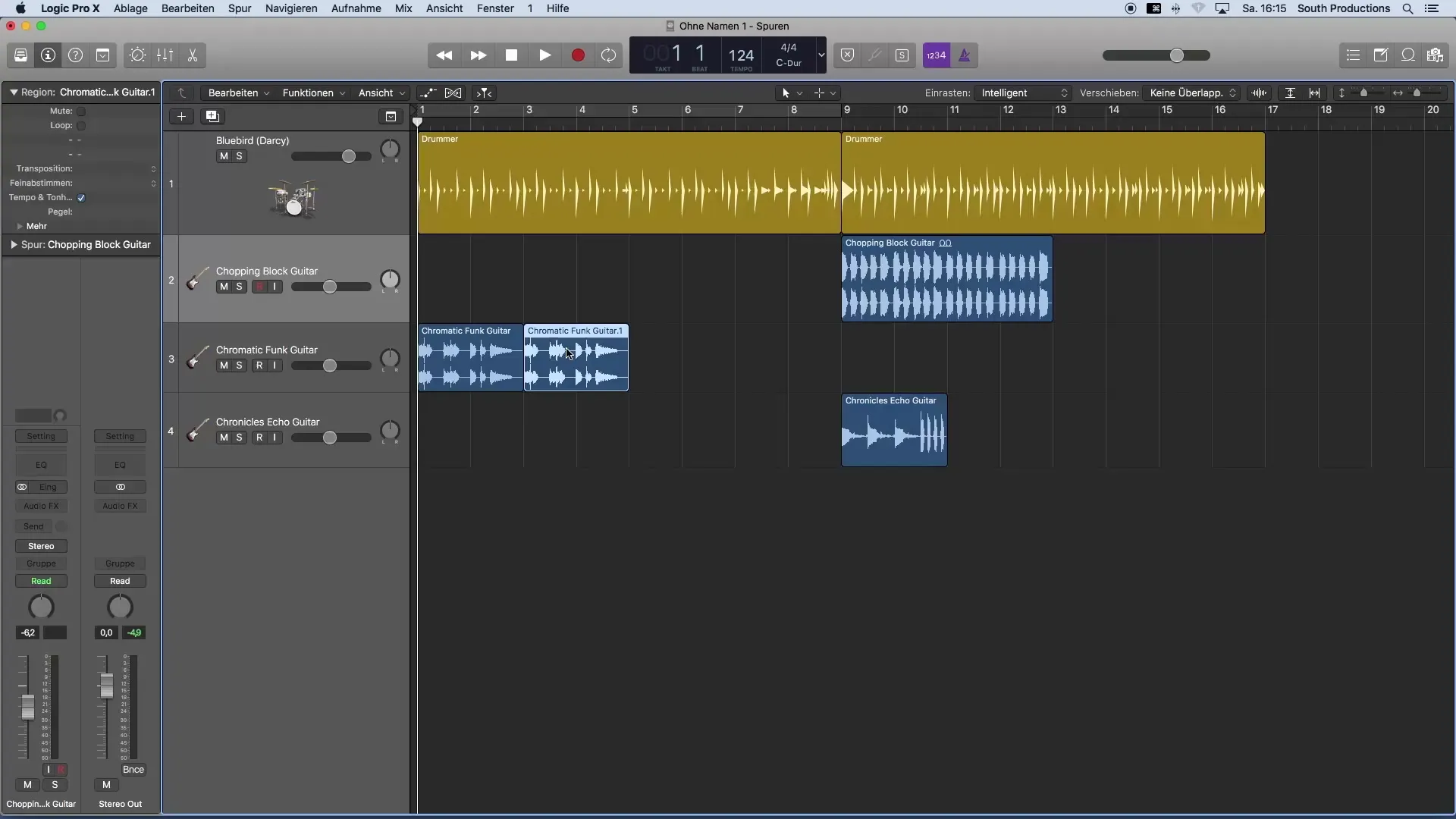
6. 音量を調整する
個々のループの音量が大きく異なることがよくあります。バランスのとれたサウンドを得るためには、各トラック内の音量スライダーを使用してください。調和のとれた全体像を達成するために、音量には注意を払うことをお勧めします。
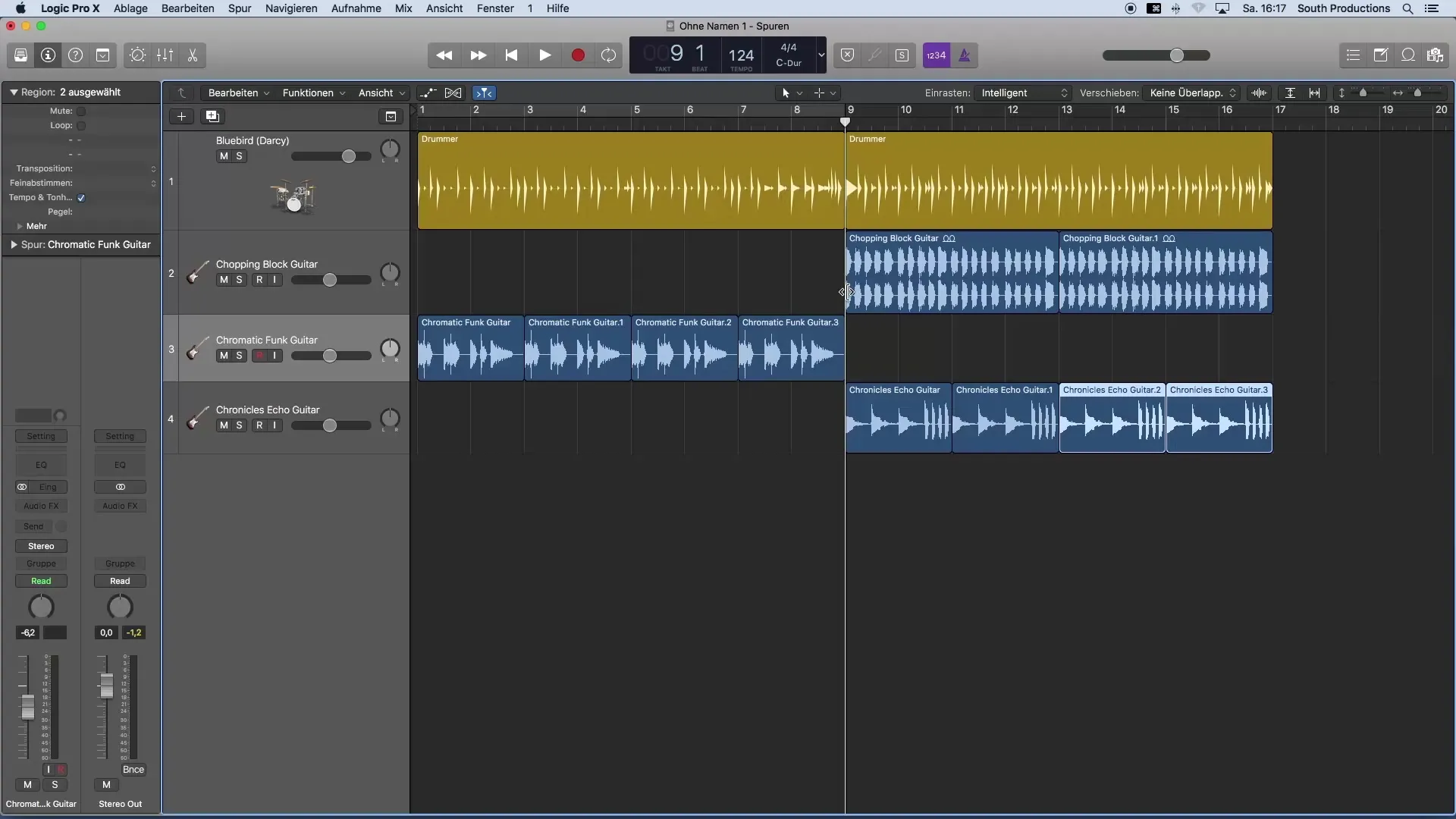
7. ズーム機能を活用する
アレンジ内をナビゲートしたり特定の部分を編集したりする際に、ズーム機能を使用できます。ALTキーを押しながらマウスホイールをスクロールすると、縦横にズームできます。この機能により、ループの詳細な編集が可能になります。
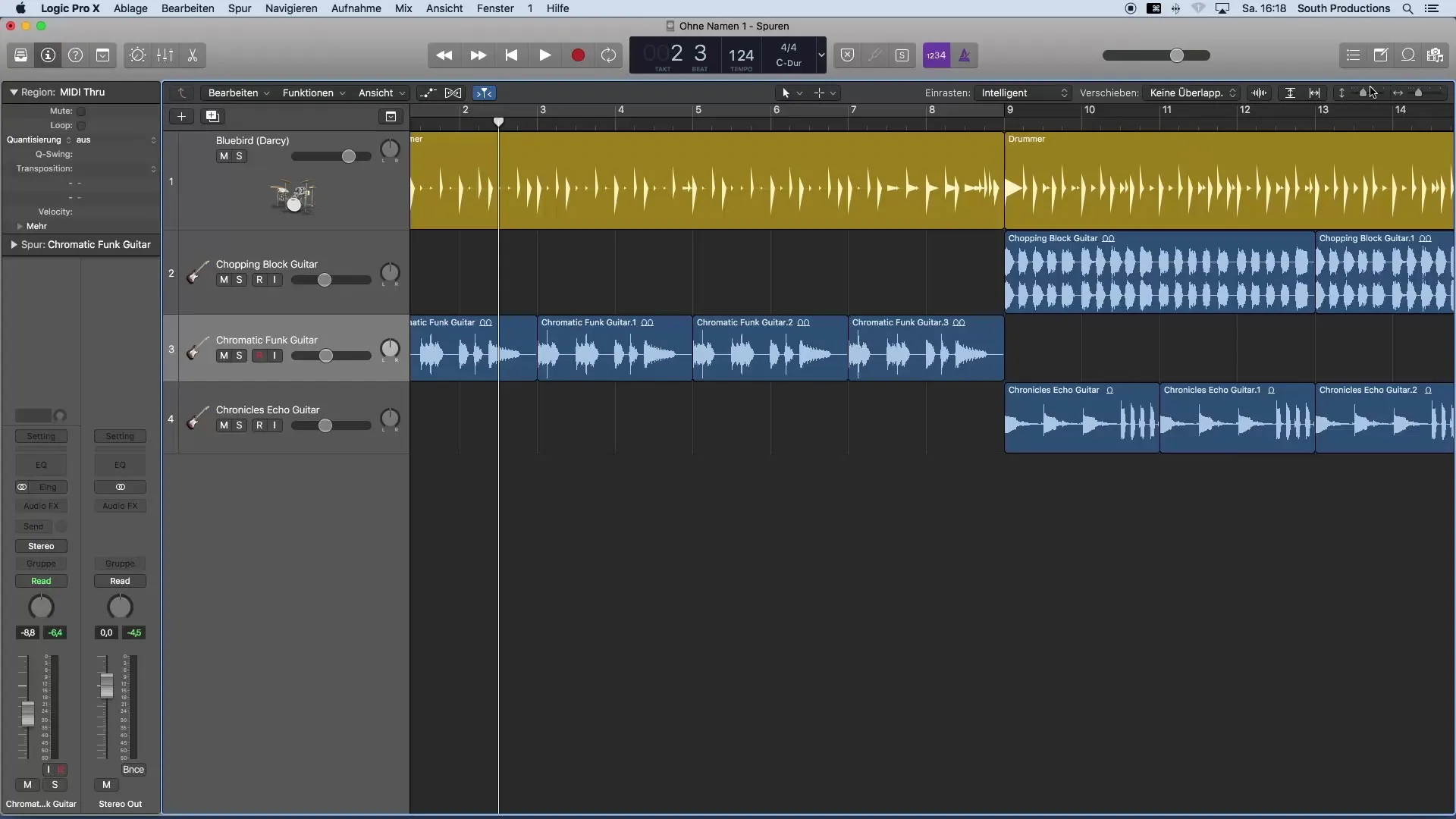
8. クリップをカットする
ループの特定の部分を削除したい場合は、カッター工具を使用します。クリップを切るには、ツールボックスからハサミのアイコンを選択し、切りたい場所をクリックします。また、CMD+Zを使用して、カットを元に戻すこともできます。
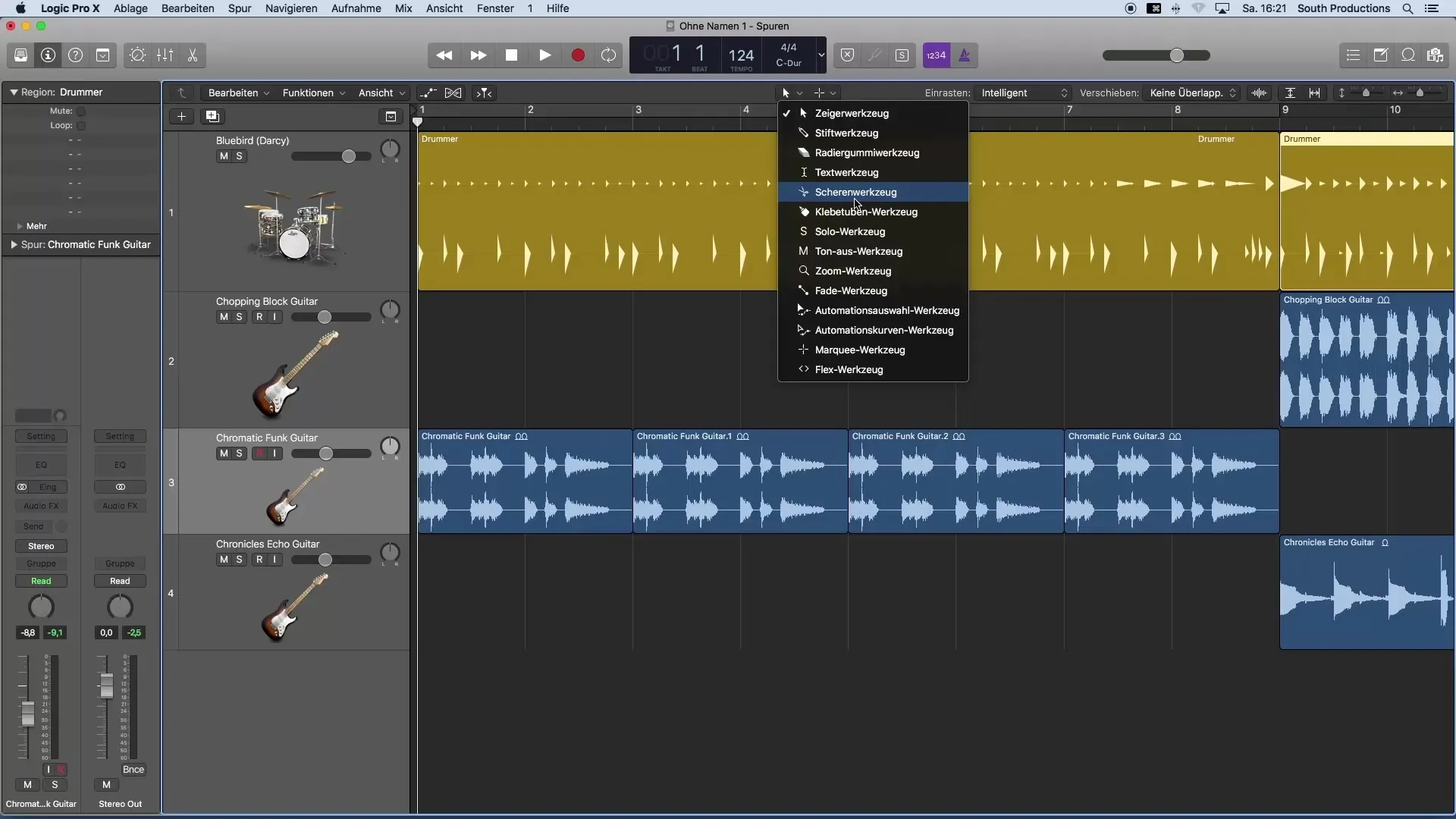
9. ステレオのパンを調整する
より立体的なサウンドを生成するために、異なるループをステレオパンに分散させることをお勧めします。各トラックの音量スライダーを調整して、音を左または右に移動させることができます。これにより、よりバランスの取れたミックスが実現されます。
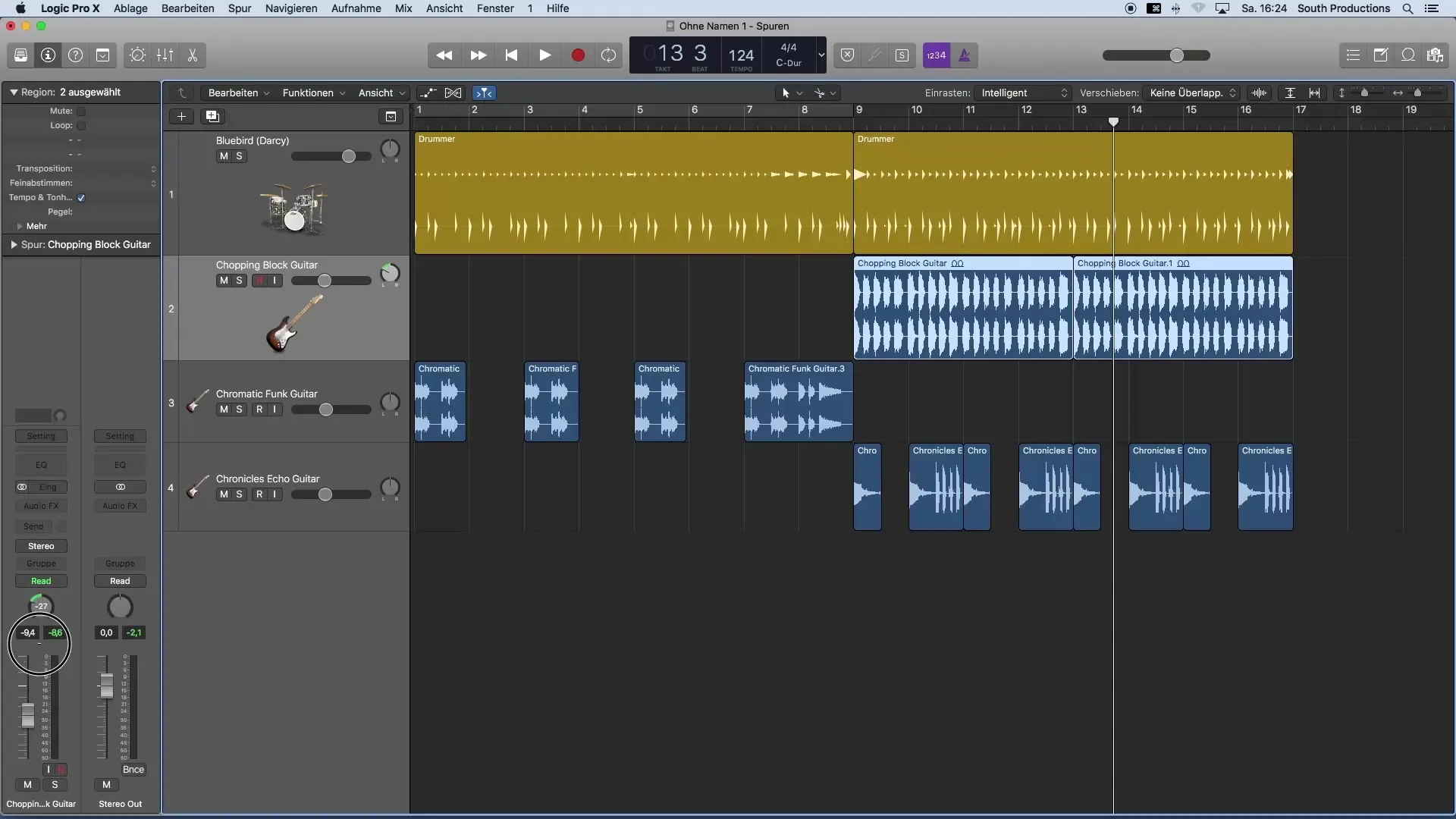
10. プロジェクトを確認し、最終化する
作業の最後にプロジェクトをもう一度聴き直してください。音量とループの位置が調和しているか確認します。結果に満足したら、セッションを締め括ってください。
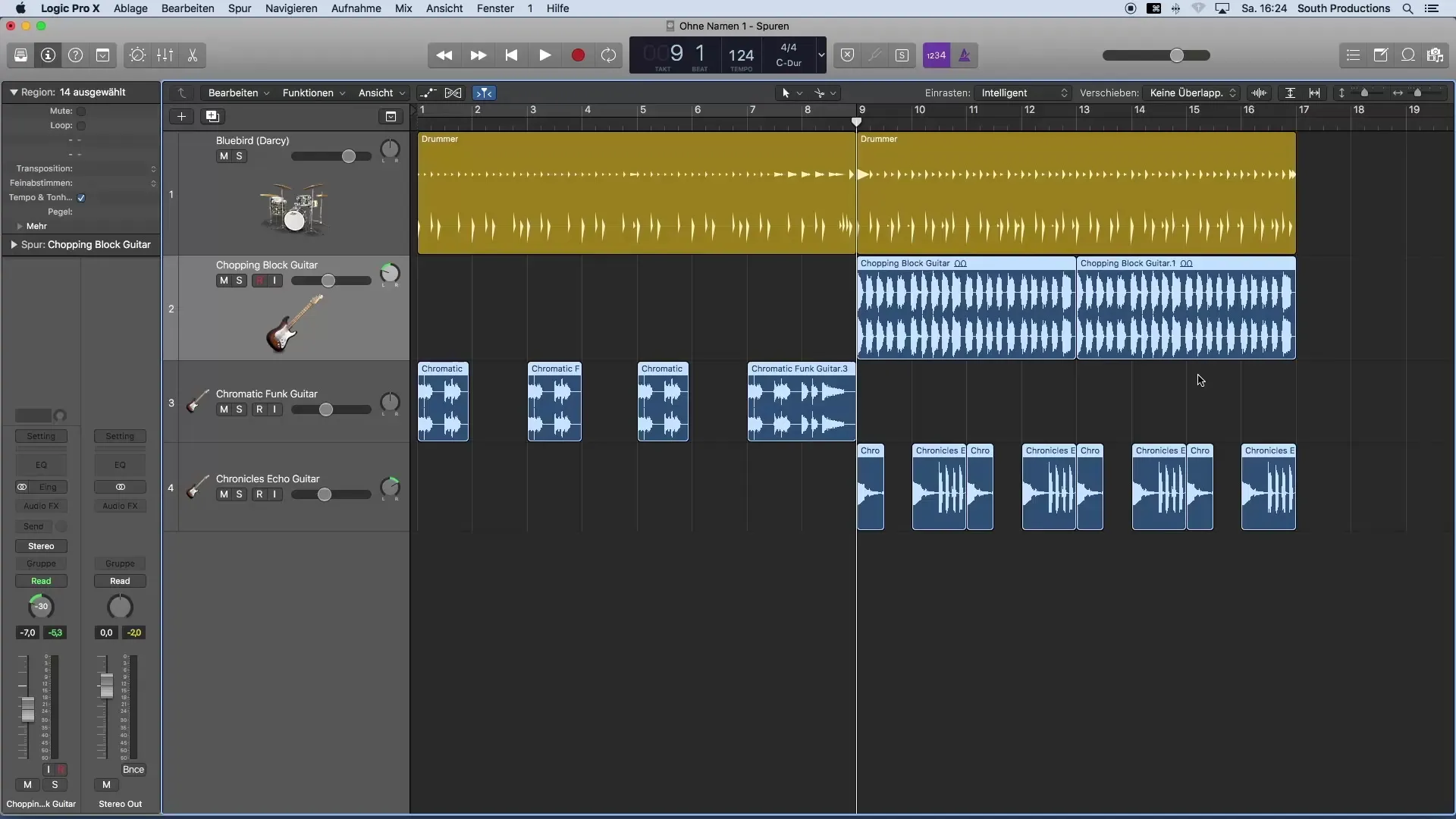
要約 - Logic Pro Xでの音楽制作入門:オーディオループの使用
Logic Pro Xでオーディオループを使用することで、多様でバリエーションに富んだ音楽を制作することができます。様々なループカテゴリを検索し、有効にプロジェクトに挿入することで、曲の基盤を築くことができます。その際、常にテンポ、音量、全体の音を意識してください。
よくある質問
ループをLogic Pro Xプロジェクトに挿入するにはどうすればよいですか?ライブラリからドラッグ&ドロップでループをプロジェクトに挿入できます。
個々のトラックの音量を調整できますか?はい、インスペクターまたはアレンジ内で各トラックの音量を調整できます。
ループをコピーするにはどうすればよいですか?ALTキーを押しながらリージョンをドラッグするか、CMD+CとCMD+Vを使用してください。
ループのテンポを調整する方法はありますか?はい、Logic Pro Xはループのテンポを自動的にプロジェクトに合わせます。ただし、差が大きくない場合に限ります。
アレンジをより見やすくするにはどうすればよいですか?ALTを押しながら作業して、ズーム機能を活用してください。


